Enkla sätt att gå med i WebM-filer online och offline
WebM-filer är filformat som många webbläsare stöder allmänt, som Google, Firefox och Safari. Det här formatet är baserat på en profil av Matroska, och det stöder VP8-videoströmmar och Vorbis-ljudströmmar. Dessutom föredrar många att använda dessa filer eftersom många medieplattformar och webbläsare stöder dem. Du kan också se WebM-filer på andra sociala medieplattformar som Facebook. Många videoredigerare och andra skapare av videoinnehåll vill slå samman sina WebM-filer till en. Alltså, om du också vill gå med i WebM-filer online eller offline, läs detta inlägg till slutet.

Del 1. Hur man sammanfogar WebM-videor med FFmpeg
Användare nuförtiden söker efter en videosnickare som är gratis att ladda ner. Det är därför FFMPEG är en av de mest sökta videoklipparna på internet. Lyckligtvis har FFMPEG en funktion för att slå samman videor. För att veta alla detaljer, läs denna del helt.
FFmpeg är ett gratisprogram med många funktioner, som att sammanfoga video, konvertera, trimma, etc. Eftersom det är ett gratisprogram kan du ladda ner det gratis på din Windows-dator. Det är dock inte ett användarvänligt verktyg eftersom det har ett svårt att använda gränssnitt. För att slå samman videor med FFmpeg måste du använda kommandotolken för att skriva koderna. Ändå använder många proffs detta verktyg för att slå samman videofiler. Följ proceduren nedan för att veta hur man slår samman WebM-filer med FFmpeg.
Hur man FFmpeg slår samman WebM-ljud och video:
steg 1Installera först FFmpeg på din dator och kör ffmpeg.exe sökväg till ditt datorsystem.
steg 2Och tryck sedan på Windows på tangentbordet och skriv in CMD (kommandotolk).
steg 3Vi kommer att använda Concat metod för att slå samman samma videofil och Concat demuxer. Skapa en text med listan över de videofiler du vill gå med i.
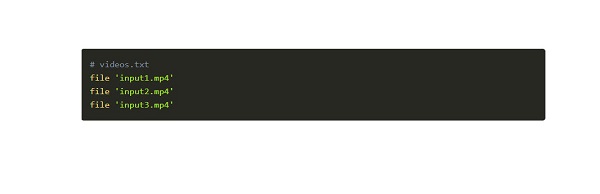
steg 4Och sedan kommer dina filer att slås samman enligt den ordning du skrev.
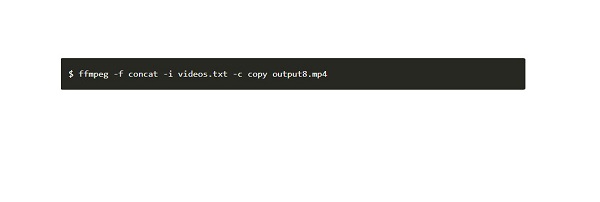
Del 2. Kombinera WebM-filer gratis online
Det finns en annan metod du kan använda för att slå samman WebM-videor gratis. Videosammanslagningar online finns tillgängliga på internet som du kan använda säkert. Så om du vill lära dig mer om de mest använda onlinevideosammanslagningarna för att slå samman WebM-filer online, läs den här delen nedan.
Clideo
Clideo är en av de mest populära online fusioner som du kan komma åt på Google, Firefox och Safari. Denna onlinefusion är ett nybörjarvänligt verktyg på grund av dess lättanvända mjukvarugränssnitt. Dessutom låter det dig lägga till ljud till dina sammanslagna videor. Du behöver inte heller oroa dig för om din fil stöds av det här verktyget eller inte, eftersom det stöder alla vanliga filformat. Dessutom kan du välja den videoupplösning du vill ha för din videoutgång. Men när din internetanslutning är långsam kan du uppleva en långsam uppladdningsprocess.
Så här slår du samman WebM-filer med Clideo:
steg 1I din webbläsare, sök efter Clideo video merger och gå till deras huvudsida. Klicka på Välj filer knappen på verktygets huvudgränssnitt för att ladda upp din video.
steg 2När du har laddat upp den första WebM-videon klickar du på Lägg till fler videor för att ladda upp den andra WebM-videon som du vill slå samman.
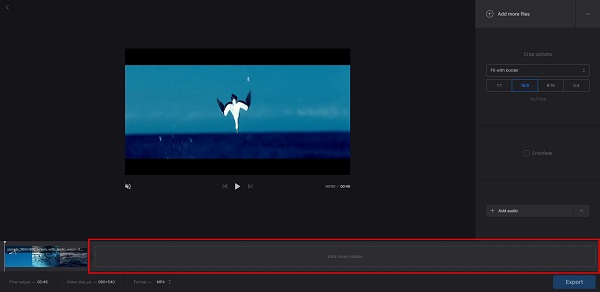
steg 3Och om du vill lägga till fler WebM-filer klickar du bara på knappen Lägg till fler videor. Men om inte kan du gå vidare till nästa steg.
steg 4Sedan, om du är klar med att slå ihop dina videor, klicka på Exportera knappen för att spara din utdata på din enhet.
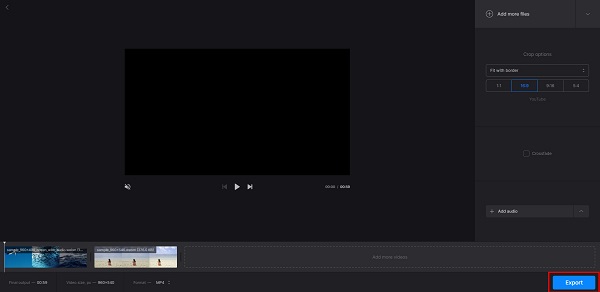
Kapwing
En annan onlinevideosammanslagning som du kan använda för att slå samman WebM-filer är Kapwing. Kapwing är ett onlineverktyg som du kan komma åt på alla webbläsare, och det är helt säkert att använda. Dessutom stöder den de vanligaste filformaten, såsom MP4, AVI, MKV, FLV, MOV och mer. Det är också ett användarvänligt verktyg på grund av dess enkla användargränssnitt. Och om du letar efter en videosammanslagning med många redigeringsfunktioner är detta ett lämpligt verktyg. Kapwing låter dig lägga till lager, text, undertexter och mer. Nackdelen med detta verktyg är att det har buggproblem som du kan stöta på. Ändå är det fortfarande ett bekvämt sätt att slå samman WebM-filer online.
Hur man kombinerar WebM-filer med Kapwing:
steg 1Öppna din webbläsare och sök Kapwing i sökrutan. Klicka sedan på huvudsidan för Kapwing.
steg 2Klicka på på huvudgränssnittet Välj videor knapp.
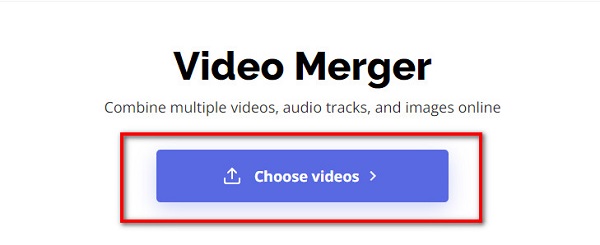
steg 3Därefter markerar du klicka för att ladda upp knappen eller dra och släpp din video på rektangel.
steg 4För att ladda upp den andra WebM-filen, klicka på Lägg till media knappen på vänster sida av skärmen. Sedan kommer en ny flik att fråga där du klickar på alternativet Klicka för att ladda upp. Efter uppladdning av den andra WebM-filen kommer dina WebM-filer automatiskt att slås samman.
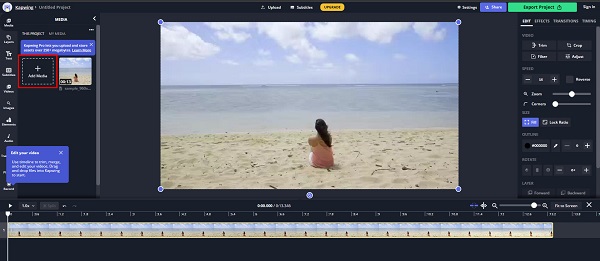
steg 5Och klicka sedan på Exportera projekt när du är klar med att slå ihop dina videor. Och det är allt! Du har nu gått med i WebM-filer.
Del 3. Perfekt lösning för att gå med i WebM-videor
Men vi har programvaran du vill ha om du letar efter en professionellt gjord produktion. Nu, om du vill lära dig mer om det här verktyget, läs hela den här delen.
Tipard Video Converter Ultimate är ett ultimat verktyg som låter dig slå samman flera WebM-filer till en. Den stöder massor av filformat, som MP4, AVI, MKV, MOV, FLV, M4V och 500+. Dessutom kan många nybörjare använda det här verktyget eftersom det har ett lättanvänt gränssnitt. Dessutom stöder den höga videoupplösningar som 4K, 5K, 8K och HD-videoupplösningar. Och om du vill ha en videosammanslagning med många redigeringsfunktioner är det här den bästa appen för dig. Den erbjuder många avancerade redigeringsfunktioner, inklusive videosammanslagning, videotrimmer, videoförstärkare och mer från Verktygslådan. Följ därför stegen nedan om du är intresserad av att använda denna offlinevideosammanslagning.
Hur man slår samman WebM-filer med Tipard Video Converter Ultimate:
steg 1ladda ner Tipard Video Converter Ultimate på din enhet. För att ladda ner direkt, klicka på Download knappen nedan.
steg 2Klicka sedan på Verktygslåda panelen och välj Videofusion särdrag.
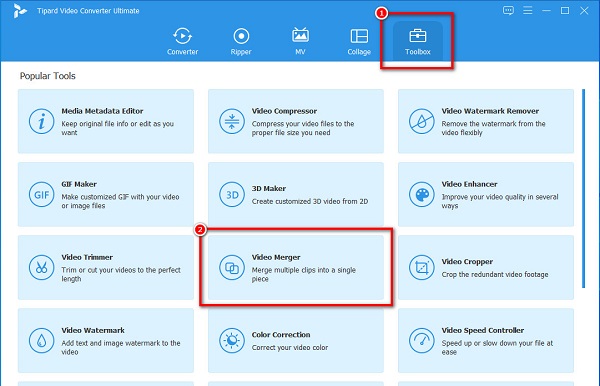
steg 3Och klicka sedan på + teckenknapp eller dra och släpp din WebM-fil till + skyltlåda för att ladda upp den första videon du vill slå ihop.
steg 4När du har laddat upp den första WebM-filen klickar du på + logga bredvid din första video för att ladda upp den andra WebM-filen som du vill slå ihop.
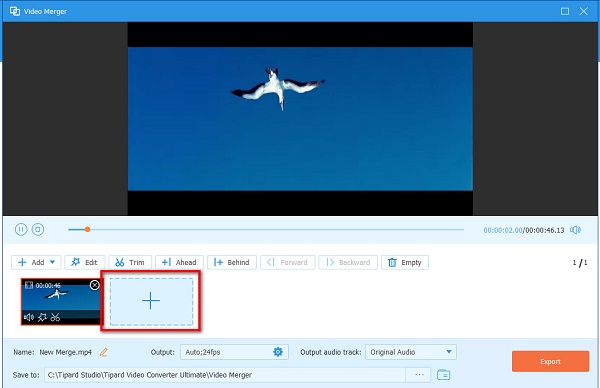
steg 5Slutför din produktion genom att titta på förhandsvisningen av din video. När du är klar klickar du på Exportera knappen för att spara din video på din enhet. Du kan använda det här sättet att slå samman FLV-filer lätt.
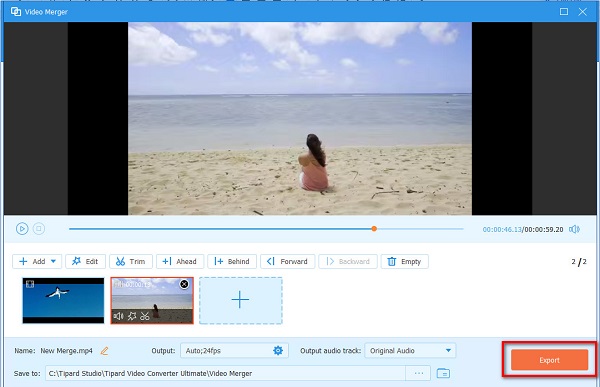
Del 4. Vanliga frågor om att gå med i WebM-filer
Vilken mediaspelare kan spela WebM-filer?
Många mediaspelare, som VLC, Windows Media Player, KM Player och mer, stöder WebM-filer. Men om du använder en Windows-dator är den rekommenderade mediaspelaren VLC eftersom den stöder alla filformat.
Kan du slå samman en WebM-video med en MP4-video?
Det finns bara ett fåtal program som kan slå samman olika filformat. Men att använda Tipard Video Converter Ultimate, kan du slå samman olika filformat till ett.
Kan VLC slå samman videor?
Ja. VLC-mediaspelaren är inte bara en mediaspelare. Det kan också slå samman flera videor till en.
Slutsats
Lätt, eller hur? Det är inte så svårt gå med i WebM-filer online och offline. Oavsett om du använder en Windows- eller Mac-enhet kan du enkelt slå samman WebM-filer. Men om du vill ha den mest rekommenderade appen för Windows och Mac, ladda ner Tipard Video Converter Ultimate.







